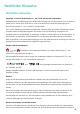Y7 2019 User Guide(DUB-LX1,EMUI8.2_01,DE)
l Mit Wi-Fi Direct verbinden: Wenn Ihr Drucker Wi-Fi Direct unterstützt, befolgen Sie die
Anweisungen im Handbuch des Druckers, um diese Funktion zu aktivieren. Öffnen Sie Ein
stellungen auf Ihrem Telefon und gehen Sie zu Drahtlos & Netzwerke > WLAN. Aktivieren
Sie WLAN, tippen Sie auf und wählen sie anschließend den Drucker aus der Liste
erkannter Geräte aus.
l Mit Ihrem Router verbinden: Aktivieren Sie WLAN auf Ihrem Drucker und stellen Sie eine
Verbindung mit dem Router her. Öffnen Sie Einstellungen auf Ihrem Telefon und gehen
Sie zu Drahtlos & Netzwerke > WLAN. Aktivieren Sie WLAN, wählen Sie Ihren Router aus
und befolgen Sie die Bildschirmanweisungen, um die Einstellungen abzuschließen.
2 Öffnen Sie
Einstellungen. Gehen Sie zu Geräteverbindung > Drucken > Standard-
Druckservice und stellen Sie sicher, dass Standard-Druckservice aktiviert ist. Wählen Sie in den
Suchergebnissen einen Drucker und befolgen Sie die Bildschirmanweisungen zum manuellen
Hinzufügen eines Druckers.
3 Sie können nun folgende Inhalte direkt von Ihrem Telefon ausdrucken:
l Ein Bild ausdrucken: Gehen Sie zu Galerie. Öffnen Sie das zu druckende Bild, gehen Sie zu
Mehr > Drucken oder als PDF exportieren und befolgen Sie die Bildschirmanweisungen
zum Senden des Bildes an den Drucker.
l Eine Website ausdrucken: Öffnen Sie in Ihrem Browser die zu druckende Website und
wählen Sie dann die Druckoption im Menü aus.
l Ein Dokument ausdrucken: Öffnen Sie das zu druckende Dokument in einer Produktivitäts-
App und wählen Sie die Druckoption im Menü aus.
l Eine Notiz ausdrucken: Open Memo. Öffnen Sie die zu druckende Notiz, gehen Sie zu
> Drucken und befolgen Sie die Bildschirmanweisungen zum Senden einer Notiz an den
Drucker.
Anzeigen des Speicher- und Datenspeicherstatus
Möchten Sie erfahren, wie viel Speicher und Datenspeicher verfügbar ist, wenn Sie Ihr Gerät lange Zeit
genutzt haben? Sie können Informationen zum Speicher und Datenspeicher Ihres Geräts anzeigen, um
so die Speicher- und Datenspeichernutzung zu überwachen und ggf. eine Bereinigung durchzuführen.
microSD-Karten werden nicht von allen Geräten unterstützt.
Öffnen Sie Einstellungen und tippen Sie auf Speicher, um Informationen zur Nutzung des
Speichers, des internen Speichers oder der microSD-Speicherkarte anzuzeigen. Löschen Sie je nach
dem verfügbaren internen Speicherplatz ggf. nicht benötigte Dateien, formatieren Sie die microSD-
Speicherkarte oder ändern Sie den Standardspeicherpfad.
Speicherplatz freigeben (empfohlen): Wählen Sie Speicherbereiniger aus, um den Bildschirm
Bereinigen zu öffnen und mit nur einem Touch den Speicher zu bereinigen oder Speicherplatz
freizugeben.
System
80